 /
Beolvasás (Testre szabott) /
Speciális beolvasás /
Mappák létrehozása és mentése az egyes formákhoz
/
Beolvasás (Testre szabott) /
Speciális beolvasás /
Mappák létrehozása és mentése az egyes formákhoz
Mappák létrehozása és mentése az egyes formákhoz
Regisztrált formaadatok használatakor elkülönítheti a beolvasott adatokat formatípus szerint és létrehozhat, illetve menthet mappákat.
Ez a szakasz ismerteti a feladatbeállításokat a következőhöz: „Forma szerinti elkülönítés és mentés a formatípus mappanévként való használatával”.
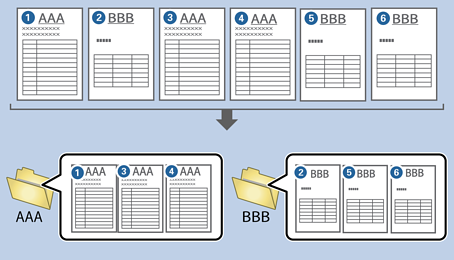
-
1Jelenítse meg a(z) Feladatbeállítások képernyőt, majd kattintson a(z) 2. Mentés fülre.
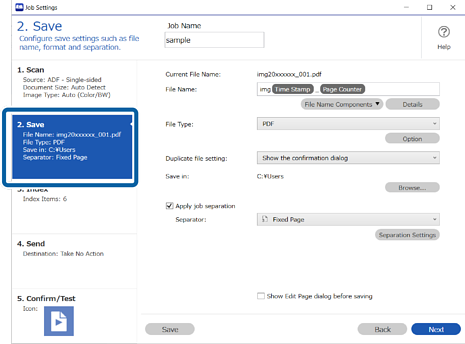
-
2Válassza ki a(z) Legyen feladatelkülönítés lehetőséget, válassza a(z) Forma a(z) Elválasztó menüben, majd kattintson a(z) Elkül. beállítások elemre.
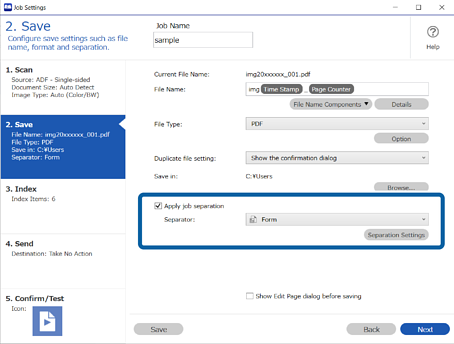
-
3Kattintson a(z) Hozzáadás elemre a(z) Feladatelkülönítési beállítások képernyőn.
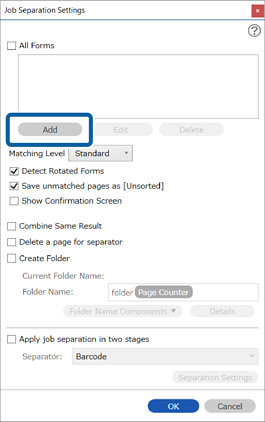 Megjegyzés:
Megjegyzés:Ha már regisztrált formát szeretne használni az elkülönítéshez, akkor válassza ki a forma nevét.
A már regisztrált formaadatok szerkesztéséhez válassza ki a formát, majd kattintson a(z) Szerkesztés lehetőségre.
-
4Helyezze a regisztrálni kívánt eredeti formát a lapolvasóra, majd kattintson a(z) Beolvasás lehetőségre.
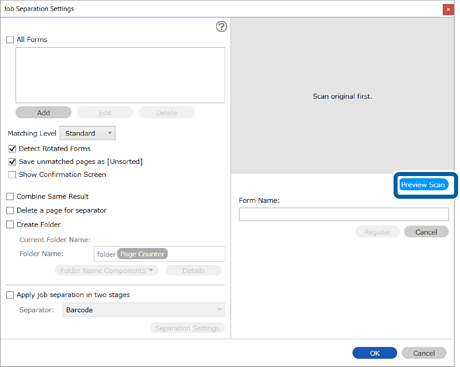 Megjegyzés:
Megjegyzés:Csak egy oldalnyi formaadat van elmentve, akkor is, ha több eredeti dokumentum van.
-
5Végezze el a beállításokat a(z) Beolvasási beállítások képernyőn, majd kattintson az OK gombra.
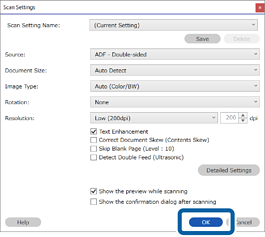
-
6Adjon egy nevet a formának, majd kattintson a(z) Regisztrálás gombra.
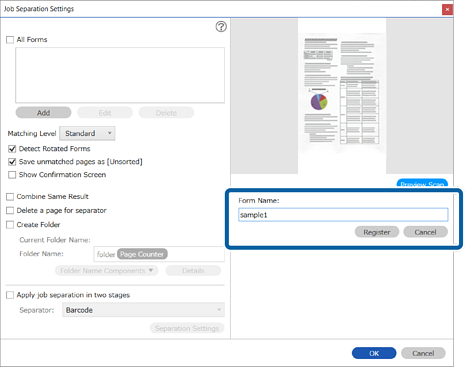
-
7Ismételje meg a 3 – 6. lépés az elkülönítéshez használni kívánt összes adat regisztrálásához.
-
8Válassza a(z) Mappa létrehozása opciót, majd jelölje ki a(z) Űrlap elemet a(z) Könyvtárnév komponensek menüből.
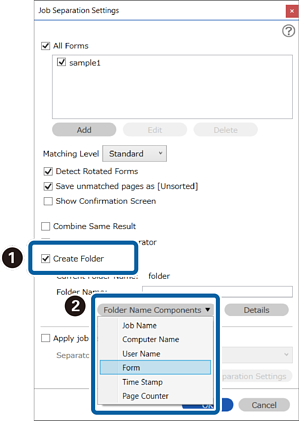
A rendszer hozzáadta a(z) Űrlap elemet a(z) Mappanév mappához.
Megjegyzés:A forma alapján történő elkülönítés után ha szeretné egyben elmenteni az azonos formákat, válassza ki a(z) Ugyanolyan eredmények kombinálása lehetőséget.
